1.安装
npm install pm2 -g
后续执行pm2始终提示’command not found’
执行whereis pm2查看安装位置,发现有多处软链接,逐个删除
sudo rm -rf /usr/bin/pm2
sudo rm -rf /usr/local/bin/pm2
为确保环境干净,同时删除pm2
npm uninstall pm2 -g
再次执行npm install pm2 -g
然后再执行whereis pm2无任何信息输出
whereis node发现node位置为
同时发现pm2被安装在了/usr/local/bin下并且文件夹名字很奇怪` 类似这样符号加空格,猜测此为安装过程中的临时文件
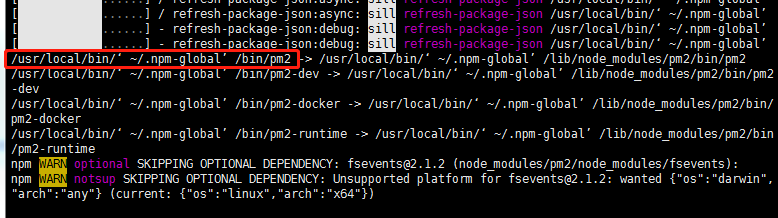
图片中红框中为pm2的安装路径,文件夹名称为何如此奇怪
无奈之下放弃使用全局安装,直接在/usr/local/bin下执行npm install pm2
接下来设置软链接ln -s /usr/local/bin/node_modules/pm2/bin/pm2 /usr/local/bin
参考链接:
https://segmentfault.com/q/1010000014016820
https://blog.csdn.net/d597180714/article/details/82619735
https://www.cnblogs.com/mmzuo-798/p/11126773.html
相关命令echo $PATH
pm2 list //进程列表 pm2 start 0 //0为进程id,也可以为进程名 pm2 restart 0 //重启 pm2 stop 0 //停止 pm2 delete 0 //删除 pm2 show 0 //查看详情
进程卡死处理
lsof -i:port //查看相关端口 kill -9 pid //杀死对应进程
以上操作后接口依然可以访问
接着来,杀死node进程后再启动pm2正常,具体node如何杀死步骤忘记了,多尝试一下,实在不行重启服务器
猜测原因,kill进程前需要先将pm2 stop,因为没有pm2没有stop所以导致每次执行kill后,pm2重新生成了进程
附加:命令列表
$ pm2 start app.js # 启动app.js应用程序
$ pm2 start app.js -i 4 # cluster mode 模式启动4个app.js的应用实例
# 4个应用程序会自动进行负载均衡
$ pm2 start app.js –name=”api” # 启动应用程序并命名为 “api”
$ pm2 start app.js –watch # 当文件变化时自动重启应用
$ pm2 start script.sh # 启动 bash 脚本
$ pm2 list # 列表 PM2 启动的所有的应用程序
$ pm2 monit # 显示每个应用程序的CPU和内存占用情况
$ pm2 show [app-name] # 显示应用程序的所有信息
$ pm2 logs # 显示所有应用程序的日志
$ pm2 logs [app-name] # 显示指定应用程序的日志
pm2 flush
$ pm2 stop all # 停止所有的应用程序
$ pm2 stop 0 # 停止 id为 0的指定应用程序
$ pm2 restart all # 重启所有应用
$ pm2 reload all # 重启 cluster mode下的所有应用
$ pm2 gracefulReload all # Graceful reload all apps in cluster mode
$ pm2 delete all # 关闭并删除所有应用
$ pm2 delete 0 # 删除指定应用 id 0
$ pm2 scale api 10 # 把名字叫api的应用扩展到10个实例
$ pm2 reset [app-name] # 重置重启数量
$ pm2 startup # 创建开机自启动命令
$ pm2 save # 保存当前应用列表
$ pm2 resurrect # 重新加载保存的应用列表
$ pm2 update # Save processes, kill PM2 and restore processes
$ pm2 generate # Generate a sample json configuration file
pm2 start app.js –node-args=”–max-old-space-size=1024″
来源:https://www.jianshu.com/p/6b3b506f7d0a